De naam van je Amazon Echo-apparaten wijzigen

Als je maar één of twee echo's hebt, maakt het misschien niet uit of ze saaie en herhalende namen worden genoemd, zoals 'John's Echo' en 'John's Second Echo "in de Alexa-app. Maar hoe meer Echos je hebt, hoe meer het van belang kan zijn, vooral als je functies gebruikt zoals Amazon's "drop-in" intercomsysteem en andere belfuncties.
Gelukkig is het heel eenvoudig om de naam van je individuele Echo-apparaten te veranderen de originele Echo, de Echo Dot en de Echo Show - van iets niet zo memorabel als "John's Second Echo" naar iets nuttiger en memorabels als "Mary's Room" of "Den".
GERELATEERD: Het "Wake Word" van de Amazon Echo wijzigen
Merk op dat het veranderen van de naam van het apparaat verandert hoe Alexa het apparaat identificeert, maar verandert niet hoe Alexa reageert op jou - als je dit artikel hebt gevonden tijdens het zoeken naar een manier om verander het "wake word" van je Echo, en sta ons toe om je door te sturen naar onze tutorial over het onderwerp.
Om de identiteit van elk van je Echo-apparaten te veranderen, moet je de instellingen in springen via de mobiele Alexa-app op je smartphone of door een bezoek aan alexa.amazon.com.
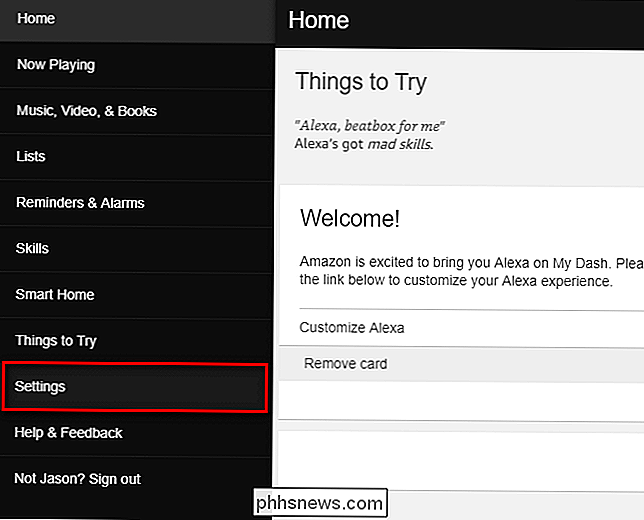
Selecteer uw eerste Echo-apparaat om te acce ss de apparaatinstellingen.
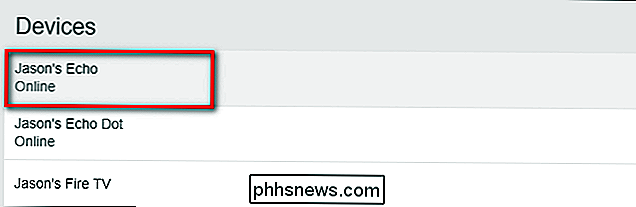
Ga naar het gedeelte "Algemeen" en klik op "Bewerken" naast het item "Apparaatnaam".
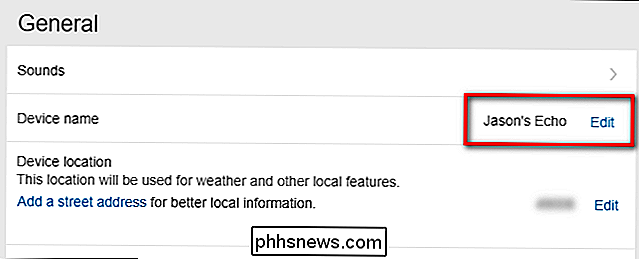
Hernoem het apparaat. Terwijl je naamgeving aan jou de voorkeur geeft, praktisch gezien zijn beste (in het licht van de intercomfunctie) om de apparaten een naam te geven op basis van waar ze zich bevinden, met duidelijke namen die ofwel de locatie aangeven (zoals Keuken, Den, Woonkamer, etc.) of de persoon die je waarschijnlijk op die locatie benadert (zoals het benoemen van een Echo Dot "Steve" als deze in Steve's slaapkamer of thuiskantoor is). Als je de naam hebt geselecteerd, klik je op "Opslaan".

Herhaal eenvoudigweg het proces voor al je Echo-apparaten om ze allemaal unieke en gemakkelijk te onthouden namen toe te kennen - en vanaf dat moment ben je niet meer bezig met het onthouden van welke Echo Dot is in welke kamer, maar kan eenvoudig met ze communiceren met commando's als "Alexa, laat je maar in de keuken vallen".

Hoe Safari's AutoFill uit te schakelen en te bewerken op macOS en iOS
Safari's AutoFill zal automatisch informatie invullen voor contacten, wachtwoorden, creditcards en meer. Vandaag gaan we bespreken hoe u die AutoFill-vermeldingen op macOS en iOS uitschakelt of bewerkt. Automatisch aanvullen bewerken of uitschakelen op Safari voor macOS Wanneer formuliergegevens automatisch worden ingevuld, worden ze in geel gemarkeerd door Safari.

Waarom bevinden de meeste programma's zich nog steeds 32-bits op een 64-bits versie van Windows?
Op uw computer wordt waarschijnlijk een 64-bits versie van Windows uitgevoerd. Maar kijk eens naar Task Manager en u zult zien dat veel apps op uw systeem nog steeds 32-bits zijn. Is dit een probleem? De meeste moderne computers, en zeker de computers die sinds de Windows 7 dagen zijn verkocht, zijn 64-bits compatibel en worden geleverd met een 64-bits versie van Windows.



